알아야 할 사항
- 표준 크기:작업 표시줄을 마우스 오른쪽 버튼으로 클릭> 작업 표시줄 잠금 선택 취소> 작업 표시줄을 드래그합니다.
- 매우 작음:작업 표시줄을 마우스 오른쪽 버튼으로 클릭> 작업 표시줄 설정> 작은 작업 표시줄 버튼 사용 .
- 사라짐:작업 표시줄 설정 열기> 데스크톱 모드에서 자동으로 작업 표시줄 숨기기 .
이 문서에서는 Windows 10 작업 표시줄의 크기를 변경하는 방법, 아이콘을 작게 만들어 미니어처 작업 표시줄을 만드는 방법, 가장 많은 화면 공간에서 숨기는 방법에 대해 설명합니다.
너무 큰 작업 표시줄을 변경하는 방법
거대한 작업 표시줄은 화면을 너무 많이 차지합니다. 원래 크기로 되돌리는 방법은 다음과 같습니다.
-
작업 표시줄이 현재 잠겨 있는 경우 잠금을 해제합니다. 작업 표시줄을 마우스 오른쪽 버튼으로 클릭하고 작업 표시줄 잠금을 선택하면 됩니다. . 확인 표시가 없으면 잠금 해제되었음을 의미합니다.
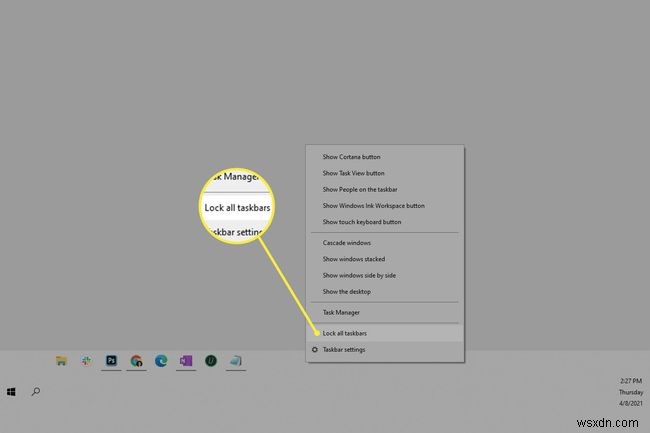
다중 모니터 설정에서 작업 표시줄의 모든 인스턴스는 모든 작업 표시줄 잠금과 같이 복수형이 됩니다. .
-
바탕 화면과 작업 표시줄이 만나는 작업 표시줄 상단을 길게 클릭합니다. 이 영역 위로 마우스를 가져가면 양방향 화살표로 변경됩니다.
-
작업 표시줄을 작게 만들려면 아래쪽으로 끕니다. 원하는 크기가 되면 손을 뗍니다(화면 하단에서 멈추는 것이 이 방법으로 가능한 가장 작습니다).
이때 1단계를 반대로 하여 작업 표시줄을 다시 잠글 수 있습니다.
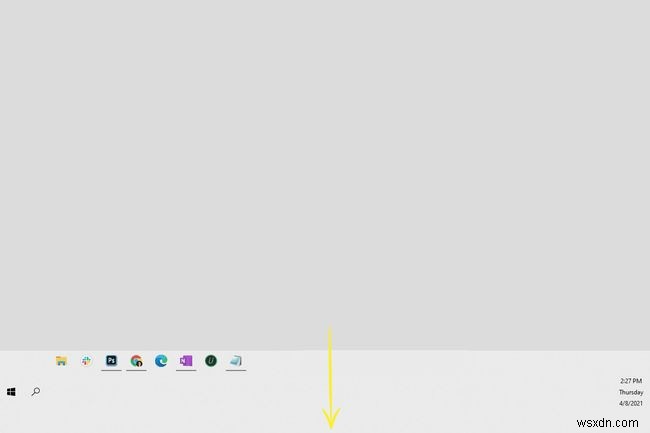
작업 표시줄을 더 작게 만드는 방법
클릭 앤 드래그 방식은 여기까지만 진행됩니다. Windows 10 작업 표시줄을 더 작게 하려면 설정을 수정해야 합니다.
-
작업 표시줄을 마우스 오른쪽 버튼으로 클릭하고 작업 표시줄 설정을 선택합니다. .
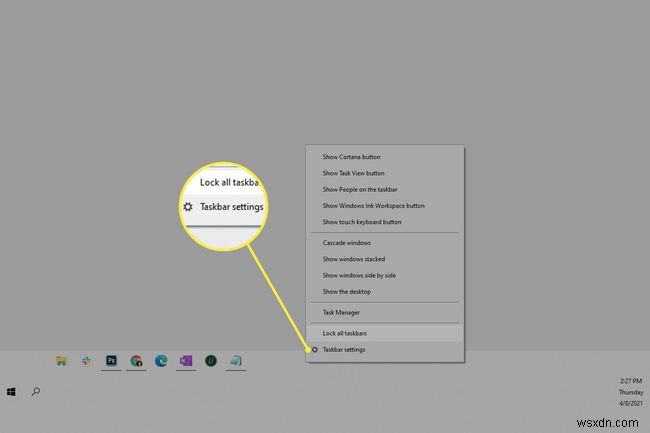
-
작은 작업 표시줄 버튼 사용을 찾습니다. 오른쪽 창에서 옵션을 선택하고 옆에 있는 버튼을 선택합니다. 작업 표시줄이 즉시 눈에 띄게 작아집니다.
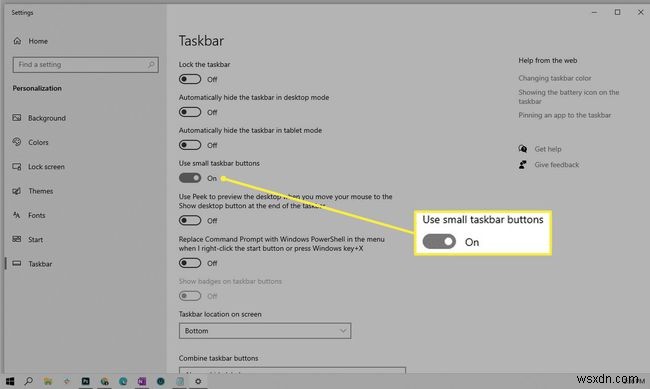
기타 팁
또 다른 설정은 작업 표시줄을 자동으로 숨기는 것으로, 마우스를 작업 표시줄 영역 위로 이동하지 않으면 사라집니다. 그러면 한 번에 더 많은 화면을 볼 수 있고 방해 요소를 줄일 수 있지만 여전히 몇 초 만에 액세스할 수 있습니다. 데스크톱 모드에서 작업 표시줄 자동 숨기기 를 선택하면 됩니다. 작업 표시줄 설정 화면에서.
작업 표시줄을 덜 복잡하게 보이게 하는 또 다른 방법은 버튼을 결합하고 모든 버튼의 레이블을 숨기는 것입니다. 이렇게 하면 열려 있는 모든 프로그램이 작은 버튼으로 변환되고 각 프로그램은 하나의 버튼 내에서 자체의 여러 인스턴스를 그룹화합니다. 그것은 눈에 더 쉽고 작게 느껴지는 훨씬 깨끗한 작업 표시줄을 만듭니다. 이렇게 하려면 작업 표시줄 설정으로 돌아가서 항상 레이블 숨기기를 활성화하세요. 작업 표시줄 버튼 결합에서 메뉴.
작업 표시줄 크기를 변경하는 이유는 무엇입니까?
대부분의 사람들에게 작업 표시줄은 화면 하단에 위치하여 거의 눈에 띄지 않고 프로그램을 열고 날짜와 시간을 읽을 수 있는 고정된 Windows 조각으로 자리 잡고 있습니다. 하지만 고급 사용자는 여기에 더 많은 것이 있음을 알고 있습니다.
더 열린 화면이 중요하다면 작업 표시줄을 이동하는 방법을 알고 있을 것입니다. 화면 상단이나 측면 또는 연결된 모든 모니터에 표시될 수 있습니다.
경험상 작업 표시줄을 이동하면 이전 위치보다 약간 더 두꺼워지는 경우가 있습니다. 이런 일이 발생하면 이를 해결할 수 있는 유일한 방법은 크기를 조정하는 것입니다. 위에서 읽은 것처럼 매우 쉽게 수행할 수 있습니다.
Windows 10 작업 표시줄을 더 작거나 크게 만드는 또 다른 이유는 소프트웨어 결함 또는 기타 문제로 인해 실수로 크기가 조정된 경우입니다. 또한 자녀가 있는 사람들은 몇 시간 동안 컴퓨터에서 자녀를 모니터링하지 않은 상태로 두면 자녀가 어떻게든 변경할 수 있었던 다양한 메뉴와 설정을 실행 취소, 다시 실행 및 재설정해야 한다는 사실을 알게 될 것입니다. 다행히 작업 표시줄 크기를 수정하는 것은 어렵지 않습니다.
자주하는 질문- Windows 아이콘을 작게 만들려면 어떻게 합니까?
바탕 화면의 아이콘 크기를 변경하려면 바탕 화면의 빈 공간을 마우스 오른쪽 버튼으로 클릭> 보기> 아이콘 크기를 선택합니다.
- Windows 10 작업 표시줄을 숨기려면 어떻게 합니까?
작업 표시줄의 빈 영역을 마우스 오른쪽 버튼으로 클릭한 다음 작업 표시줄 설정을 선택합니다. . 그런 다음 데스크톱 모드에서 작업 표시줄 자동 숨기기를 켭니다. 비녀장. 작업 표시줄은 마우스를 가져가지 않는 한 숨겨진 상태로 유지됩니다.
